win11电脑找不到win7打印机怎么办 win11为什么搜索不到Win7的打印机
很多人为了使用打印机方便,都会将打印机共享,方便其他电脑连接使用,可是最近有不少用户反映说遇到了win11电脑找不到win7打印机的情况,不知道该怎么办,有遇到一样情况的话,可以跟随着笔者的步伐一起来学习一下win11为搜索不到Win7的打印机的详细解决方法。
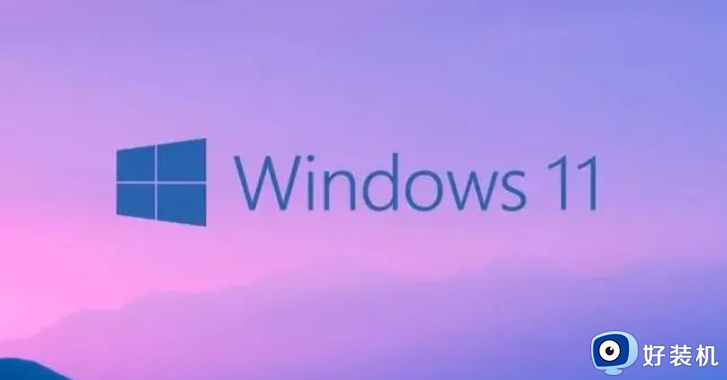
方法如下:
1. 兼容性问题:Windows 11相较于Windows 7在系统架构和功能上有了很大的变化,这可能导致一些兼容性问题。Windows 7上的打印机驱动程序可能无法在Windows 11上正常运行,从而导致连接失败。为了解决这个问题,你可以尝试在Windows 11上安装适用于该打印机的最新驱动程序。
2. 设置问题:在Windows 7上共享打印机时,需要确保打印机已正确共享,并且Windows 11上的计算机处于同一局域网中。你可以检查Windows 7上的打印机共享设置,并确保Windows 11上的计算机可以访问Windows 7上的共享资源。可以尝试在Windows 11上通过“\\Windows7计算机名称”的方式访问Windows 7上的共享打印机。
例如,假设你的Windows 7计算机的名称是“ComputerA”,共享的打印机名称是“Printer1”,你可以在Windows 11上的计算机上按以下步骤进行连接:
a. 打开“控制面板”并选择“设备和打印机”。
b. 点击“添加打印机”按钮。
c. 选择“添加网络、无线或Bluetooth打印机”。
d. 在搜索结果中找到“\\ComputerA\Printer1”并选中它。
e. 点击“下一步”并按照提示完成打印机的安装。
3. 防火墙或安全软件:某些防火墙或安全软件可能会阻止Windows 11连接到Windows 7上的共享打印机。你可以尝试在Windows 7和Windows 11上暂时禁用防火墙或安全软件,然后再次尝试连接。如果连接成功,你可能需要将打印机添加到防火墙或安全软件的白名单中。
4. 网络问题:确保Windows 7和Windows 11上的计算机都处于同一网络中,并且可以相互访问。你可以尝试在Windows 11上通过“ping”命令测试与Windows 7计算机的连通性。例如,在命令提示符中输入“ping ComputerA”并按下Enter键,查看是否能够正常响应。
以上给大家介绍的就是win11电脑找不到win7打印机的详细解决方法,有遇到一样情况的话可以学习上述方法来进行操作,希望帮助到大家。
win11电脑找不到win7打印机怎么办 win11为什么搜索不到Win7的打印机相关教程
- win11搜索不到win7共享打印机怎么办 win11找不到win7共享打印机如何解决
- win11找不到打印机怎么办 win 11搜索不到打印机如何解决
- win11发现不了win7共享打印机怎么办 win11搜索不到win7共享打印机如何修复
- windows11找不到打印机设备怎么回事 win11搜索不到打印机的解决教程
- win11添加打印机搜不到怎么办 win11添加打印机时搜索不到解决方法
- win11搜不到共享打印机什么问题 win11搜不到共享打印机解决教程
- win11更新后找不到打印机怎么回事 win11系统更新后搜索不到打印机如何解决
- win11添加打印机搜不到怎么办 win11添加打印机搜不到解决方法
- win11共享打印机找不到打印机如何修复 win11找不到共享打印机怎么办
- win11找不到网络共享打印机怎么办 win11局域网找不到共享打印机怎么解决
- win11家庭版右键怎么直接打开所有选项的方法 win11家庭版右键如何显示所有选项
- win11家庭版右键没有bitlocker怎么办 win11家庭版找不到bitlocker如何处理
- win11家庭版任务栏怎么透明 win11家庭版任务栏设置成透明的步骤
- win11家庭版无法访问u盘怎么回事 win11家庭版u盘拒绝访问怎么解决
- win11自动输入密码登录设置方法 win11怎样设置开机自动输入密登陆
- win11界面乱跳怎么办 win11界面跳屏如何处理
win11教程推荐
- 1 win11安装ie浏览器的方法 win11如何安装IE浏览器
- 2 win11截图怎么操作 win11截图的几种方法
- 3 win11桌面字体颜色怎么改 win11如何更换字体颜色
- 4 电脑怎么取消更新win11系统 电脑如何取消更新系统win11
- 5 win10鼠标光标不见了怎么找回 win10鼠标光标不见了的解决方法
- 6 win11找不到用户组怎么办 win11电脑里找不到用户和组处理方法
- 7 更新win11系统后进不了桌面怎么办 win11更新后进不去系统处理方法
- 8 win11桌面刷新不流畅解决方法 win11桌面刷新很卡怎么办
- 9 win11更改为管理员账户的步骤 win11怎么切换为管理员
- 10 win11桌面卡顿掉帧怎么办 win11桌面卡住不动解决方法
